钉钉圈子如何建立 怎么创建钉钉圈子(钉钉怎么建钉钉圈子)
钉钉5.0版本正式发布,新版本中推出了“圈子”功能,钉钉圈子共分为内部圈、在线教学圈、商业交流圈、社群运营圈四种模式。那么我们该如何建立钉钉圈子呢?下面就来看看本篇文章教程吧。
钉钉圈子如何创建首先我们打开最新版钉钉,点击发现按钮,点击圈子进入到里面。
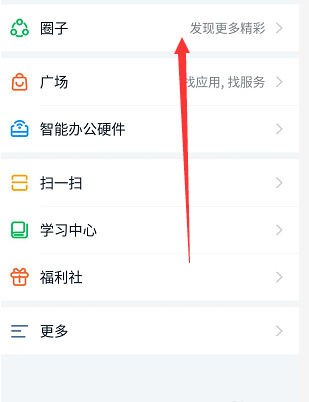
第一次要加入圈子的话,我们要先看自己的企业有没有人建立,如果有人建立的话,下面就会显示了。
这里显示的一般都是我们的内部圈子,针对我们企业的人会显示的。
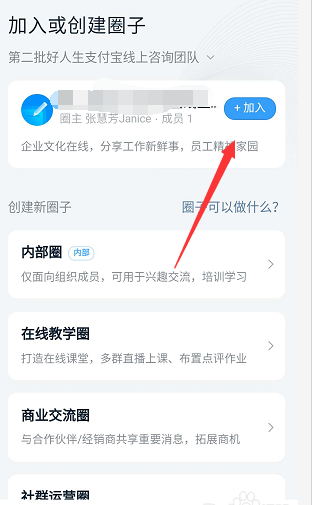
如果自己的企业还没人建立的话,我们就没法直接加入了,我们就可以自己创建圈子了。
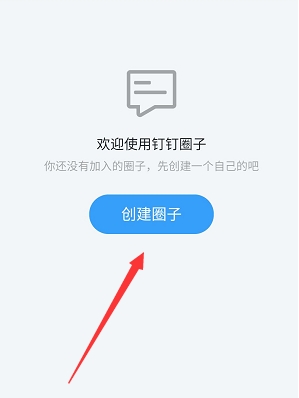
我们点击已有的圈子,进入到界面以后,可以看到加入按钮,点击即可。
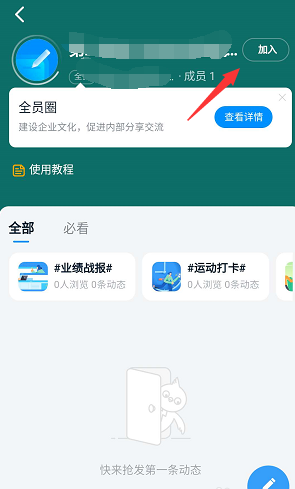
然后就会提示我们已经加入成功了,我们就可以发布动态和大家交流了。
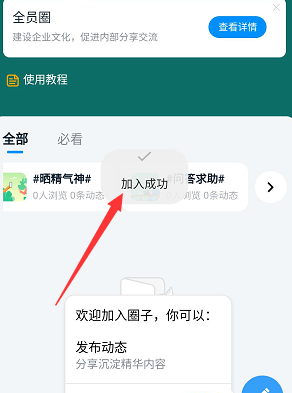
然后我们只要加入的有圈子了,再次圈子进入以后,上面就会显示我们加入的,点击即可进入。
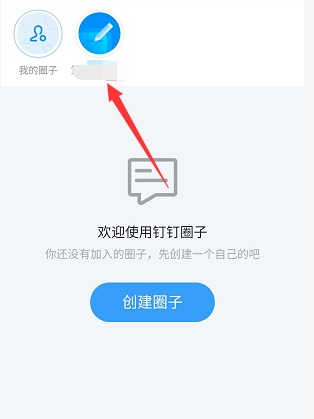
声明:如若本站内容侵犯了原著者的合法权益,请提供凭证,可联系我们进行处理,详见<免责声明>





